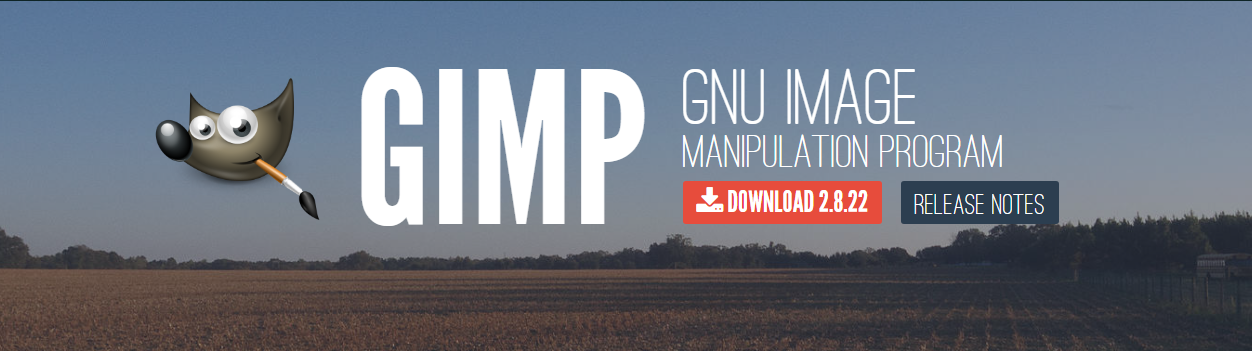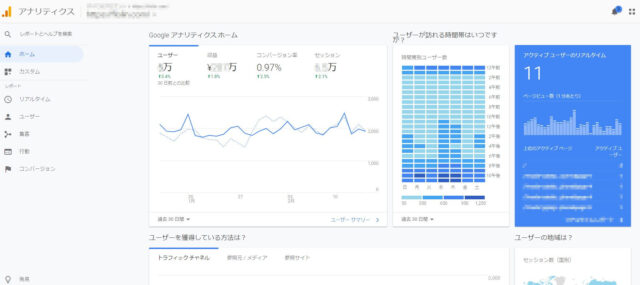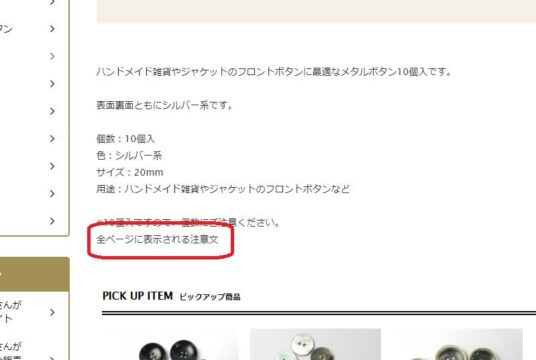商品の撮影を終えてパソコンで写真を確認してみると思っていたよりも暗くなっていていまいちと思うケースがあります。万全な状態で撮影をしなおすことができればよいですが、もう一度撮影をするのは大変ということも多いです。その場合には、画像編集ソフトでトーンカーブを使うと良いです。
撮影した商品画像が暗い場合にはトーンカーブで色調補正してみよう
以前に商品撮影には、一眼レフのカメラを用意するよりも撮影ブースと撮影用のライトの用意をすると良いという記事を書きました。多くのネットショップの場合、商品を撮影する機会というのはそれほど多くないことが多いのではないかと思います。どれだけ道具を用意したり、経験を積んでもカメラマンのように失敗なく撮影というのは難しいのが実情です。
ネットショップの商品撮影には一眼レフはいらない
ネットショップにおいて、商品画像が重要です。特にアパレル商品であったりオリジナルの雑貨などですと非常に重要です。逆にゲームソフトや本などであれば、それほど重要…
一番の失敗パターンは暗い写真になってしまうこと
商品撮影に限らないのですが、写真撮影で失敗するパターンとして一番多いのは暗い写真になってしまうことだと思います。商品の撮影ではないですが、違いがわかっていただける例を用意しました。
▼暗くなってしまいがちな地下街の写真です。

▼これをトーンカーブで補正すると・・・こんな風に明るくなります。

ちなみに撮影時に、暗い写真にならないようにするには、「ホワイトバランス」の調整をすることで解消されるケースが多いです。撮影に関しては説明をし始めるときりがないうえに対象商品によっても異なるので下記のような本を読んで研究していただくと良いと思います。
トーンカーブで色調補正する方法とは、GIMPの場合、色>curveで
地下街の写真の例でトーンカーブの効果というのはわかっていただけたと思います。では、トーンカーブとはどうすれば良いのかという話ですが、無料画像編集ソフトGIMPを例にすると、下記の画像のようにトーンカーブの補正画面でカーブを左上にするだけです。ちなみにGIMPの場合、トーンカーブの設定画面は、色>curve とメニューを開くだけです。(GIMPは新バージョンになって少しわかりにくくなりました。以前のバージョンですとカタカナでトーンカーブというメニューがありました。)

上記のように「トーンカーブの調整」というウィンドウが開きますので、グラフのようになっている部分をつまんで左上にするだけです。程度については画像の変化を見ながら調整してください。トーンカーブは使い方が分かれば、簡易的に明度、色調、コントラストなどを補正できる強力なツールです。S字のカーブにしてみるとコントラストがはっきりするようになったりします。このあたりはいろいろ試してみてください。
ちなみにGIMPが何かわからない方は下記ページから
画像加工、編集ソフトのGIMP(ギンプ)のダウンロードとインストール方法
ネットショップ運営やホームページの運用には画像加工がつきものですが、PhotoshopやIllustratorまで必要なケースは少ないですしコスト的にも導入が難しかったりします。…
お気軽にお問合せください。

HATA行政書士・中小企業診断士事務所
お気軽にお問合せください。
当事務所は、安楽寺内にあります。代表が運営しているコワーキングスペースが隣接しています。